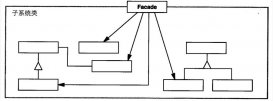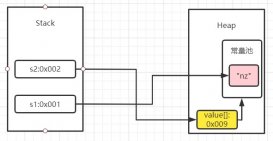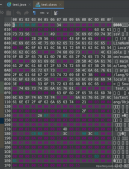最近沒啥事開始正式用eclipse 轉入 idea工具陣營,畢竟有70%的開發者在使用idea開發,所以它的魅力可想而知。剛上手大概有一天,就知道它為啥取名為 intelli(智能化)了,確實很智能,這還是一些小小的細節,當然idea也有它不足之處,就是我們今天要講的“自定義方法注解模板”,類注解模板可以很簡單的設置,這里我就不重復,而網上很多關于自定義方法注解模板的文章大多是抄襲獲取轉發根本自己就沒有驗證,本文經過自己親自驗證有效。
1、file->settings->editor->live templates

2、點擊右上角的綠色+號,然后選擇template group ,然后輸入group的name,隨便輸入就好了:mygroup。然后點ok

3、選中剛才創建的mygroup,然后再次點擊右側的綠色+,這次選擇的是第一個1. live template。取名為*,取名可以隨便,只是個人覺得方便,你可以取別的。

4、配置模板,下面是我的模板,大家仔細看我的模板開頭是*而不是/*,這就是關鍵所在。
|
1
2
3
4
5
6
7
|
/* * * @author chenmc * @date $date$ $time$ * @param $params$ * @return $returns$ */ |
注意只有當變量被$$包圍是 右側的edit variables才可以點擊哦。
5、再編輯好模板之后就只為參數添加$$添加變量,點擊右側的 editor variables,

6、完成之后點擊apply然后點擊ok,注意了,重點的地方,在你的方法上輸入 /*然后加上模板的名稱*,這就是我為什么不取字母而取名為*,因為這樣很快速,再按tab鍵(注意啊不是按enter鍵,而是按tab鍵)就會出現你想要的注釋了,很多教程是直接輸入模板名稱按tab鍵,但是這種方法的@param和@return是獲取不到的,再重復一遍正確的方式:/** 然后按tab鍵;如果你取名為abc那就是 /*abc 然后按tab。效果如下:

7、但是還有一個問題,細心的讀者會發現在@param這個參數上報錯了,這是因為idea強大的檢查功能,有兩種解決辦法:
file->settings->editor->inspections->javadoc issues下面第四項將紅色 error改為黃色warning即可

第二種是點擊idea的右下角的人頭圖像,然后選擇高亮級別,調為syntax模式即可

至此已大功告成了,希望能幫到大家!
以上就是本文的全部內容,希望對大家的學習有所幫助,也希望大家多多支持服務器之家。
原文鏈接:http://blog.csdn.net/u014044812/article/details/76577479